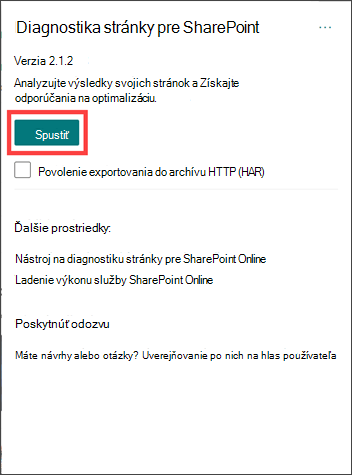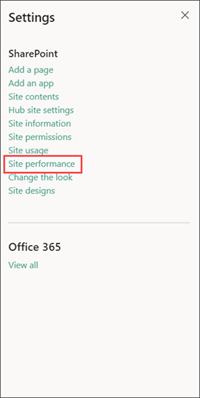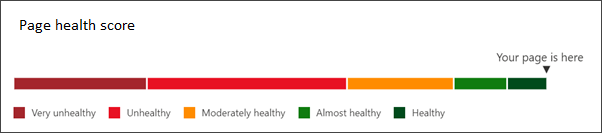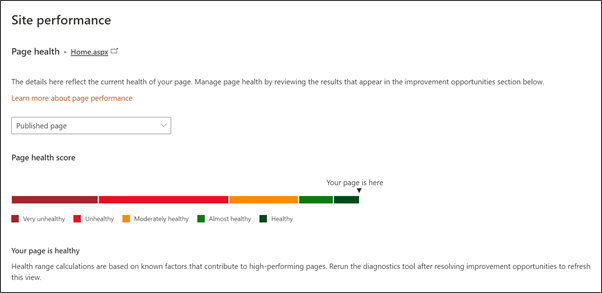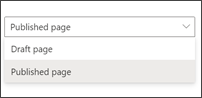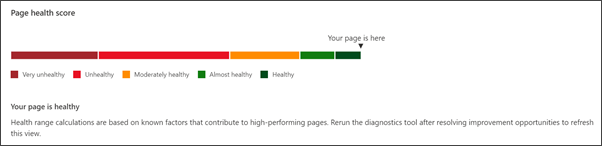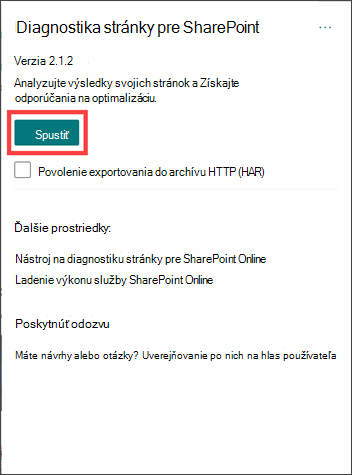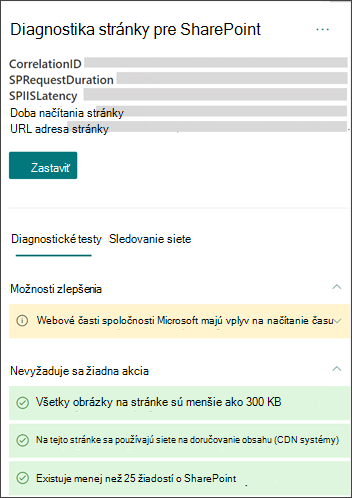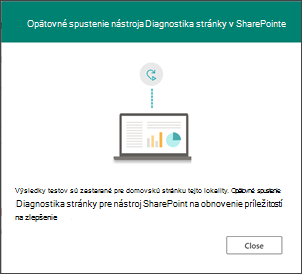Nová stránka s výkonom lokality SharePoint pomáha vlastníkom a editorom lokalít zlepšovať stránky s vysokým vplyvom na zvýšenie stavu stránky a celkového výkonu lokality. Stav stránky meria výkon stránky, čo má vplyv na zobrazenie a schopnosť stránky zapojiť divákov a slúžiť jej účelu.
Stránka Výkon lokality prevedie používateľov krokmi na inštaláciu diagnostiky stránok pre rozšírenie SharePoint pre Chrome alebo Edge. Po nainštalovaní rozšírenia môžu používatelia spustiť test diagnostiky na stránkach lokality.
Vlastníci a editori lokalít majú teraz dostatok informácií na použitie výsledkov testov na analýzu príležitostí na zlepšenie, vyriešenie technických problémov a zlepšenie zobrazenia.
-
Získajte diagnostiku stránok pre rozšírenie SharePoint pre Edge.
-
Získajte diagnostické nástroje stránky pre rozšírenie SharePoint pre Chrome.
Dôležité:
-
Stránka Výkon lokality je k dispozícii pre moderné tímové, komunikačné a rozbočovačové lokality.
-
Ak chcete získať prístup k stránke výkonu lokality, musíte byť vlastníkom lokality alebo členom lokality s povoleniami na úpravy.
-
K stránke výkonu lokality možno získať prístup len z domovskej stránky lokality na paneli Nastavenia.
-
Táto funkcia sa začala zavádzať v novembri 2020 a do decembra 2020 bude k dispozícii všetkým moderným vlastníkom a editorom lokality SharePoint.
Testovanie domovskej stránky lokality
1. Získajte diagnostické nástroje stránky pre SharePoint pre Chrome alebo Edge.
2. Prejdite na domovskú stránku ľubovoľnej SharePoint tímovej lokality alebo komunikačnej lokality. Potom vyberte ikonu diagnostiky stránky pre SharePoint, ktorá sa zobrazí na paneli s ponukami prehliadača.
3. Ak chcete spustiť nástroj, vyberte položku Štart .
4. Po dokončení testu prejdite na Nastavenia panel a potom vyberte položku Výkon lokality.
5. Pozrite si stav celej stránky a zistite, koľko a ktoré diagnostické vylepšenia by sa mali vyriešiť. Potom si pozrite príležitosti s vysokým vplyvom a stredným vplyvom na zlepšenie výkonu domovskej stránky. Niektoré vylepšenia môžu vyžadovať pomoc správcu SharePoint.
Ako čítať výsledky diagnostiky na stránke Výkon lokality
Zlepšenie stavu a výkonu stránky riešením vylepšení s vysokým a stredným vplyvom. Prepínajte medzi publikovanou a konceptom verzie stránky a zistite, ako sa zlepšuje stav stránky pri riešení technických problémov. Po vylepšení stránky na obnovenie výsledkov vždy znova spustite diagnostický nástroj.
Obrázok stránky Výkon lokality:
Vyberte verziu domovskej stránky, ktorú chcete testovať:
Keď sú výsledky testov domovskej stránky nezdravé, môže byť užitočné otestovať koncept verzie domovskej stránky a zistiť, aký vplyv má zlepšenie na stav stránky. Porovnajte publikovanú verziu domovskej stránky s konceptom verzie ako metódu na meranie stavu stránky pred nahradením aktuálnej verzie domovskej stránky.
Zobraziť domovskú stránku pre všetky skóre stavu:
Stav stránky je mierka, ktorá sa používa na meranie výkonu stránky a je určená na to, aby vlastníkom lokalít pomohla pochopiť, kde tráviť čas a zdroje zlepšovaním výkonu stránky na dosiahnutie optimálneho zobrazenia.
Odporúčame, aby si stránky udržiavali minimálny mierny stav, aby sa zabezpečilo, že problémy s výkonom nemajú vplyv na schopnosť zobrazenia zapojiť sa do obsahu stránky. Udržiavanie stavu stránky na domovskej stránke lokality je obzvlášť dôležité, pretože často je to prvé miesto, kde sa používateľ bude pohybovať a označovať záložky.
Zobraziť príležitosti na zlepšenie:
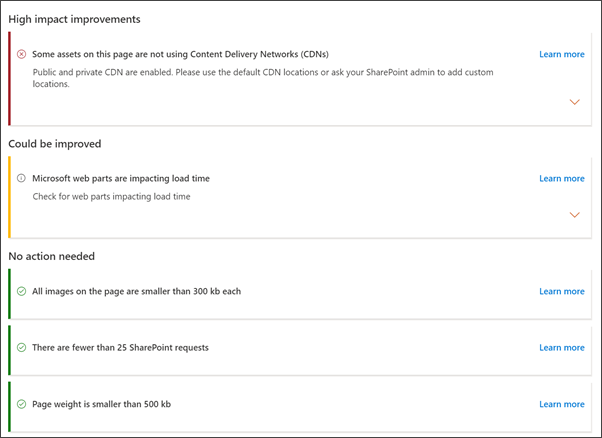
Výsledky diagnostických testov stránky sa zobrazujú v poradí vplyvu – vylepšenia s vysokým vplyvom, možné vylepšenia a nie je potrebná žiadna akcia. Každý výsledok testu zobrazí konkrétne podrobnosti testu a potom poskytne návod na vyriešenie problému.
-
Zlepšenia s vysokým vplyvom by mali byť čo najskôr prioritné a vyriešené. Riešenie problémov s vysokým vplyvom bude mať vplyv na stav stránky a spôsobí najväčší rozdiel vo výkone stránky.
-
Mohli by sme zlepšiť výsledky testov sú problémy s výkonom sekundárnej stránky, ktoré by sa mali riešiť, ak potrebujete zlepšiť stav stránky.
-
Žiadna akcia nie je potrebná , nezobrazujú sa výsledky testov, ktoré fungujú optimálne a nemajú žiadne ďalšie odporúčania na zlepšenie.
Testovanie stránok lokality
-
Prejdite na stránku na ľubovoľnej SharePoint tímovej lokalite alebo komunikačnej lokalite. Potom vyberte ikonu Diagnostika stránky pre SharePoint, ktorá sa zobrazí na paneli s ponukami prehliadača.
-
Ak chcete spustiť nástroj, vyberte položku Štart .
Po dokončení testu preskúmajte príležitosti s vysokým vplyvom a stredným vplyvom na zlepšenie výkonu domovskej stránky. Niektoré vylepšenia môžu vyžadovať pomoc správcu SharePoint.
Ako čítať výsledky diagnostiky v nástroji
Po dokončení testu preskúmajte príležitosti s vysokým vplyvom a stredným vplyvom na zlepšenie výkonu stránky. Niektoré vylepšenia môžu vyžadovať pomoc správcu SharePoint.
Výsledky diagnostických testov stránky sa zobrazujú v poradí vplyvu – vylepšenia s vysokým vplyvom, možné vylepšenia a nie je potrebná žiadna akcia. Každý výsledok testu zobrazí konkrétne podrobnosti testu a potom poskytne návod na vyriešenie problému.
-
Zlepšenia s vysokým vplyvom by mali byť čo najskôr prioritné a vyriešené. Riešenie problémov s vysokým vplyvom bude mať vplyv na stav stránky a spôsobí najväčší rozdiel vo výkone stránky.
-
Mohli by sme zlepšiť výsledky testov sú problémy s výkonom sekundárnej stránky, ktoré by sa mali riešiť, ak potrebujete zlepšiť stav stránky.
-
Žiadna akcia nie je potrebná , nezobrazujú sa výsledky testov, ktoré fungujú optimálne a nemajú žiadne ďalšie odporúčania na zlepšenie.
Obnovenie diagnostických výsledkov
Keď diagnostické výsledky pre domovskú stránku zastarané, zobrazí sa hlásenie nižšie. Po vylepšení stránky na obnovenie výsledkov vždy znova spustite diagnostický nástroj.
-
Ak chcete obnoviť výsledky, prejdite na domovskú stránku lokality.
-
Vyberte diagnostické nástroje stránky pre rozšírenie SharePoint a vyberte položku Štart.
-
Ak chcete zobraziť obnovené výsledky, vyberte položku Nastavenia a potom stránku výkonu lokality.